概要
Lineトーク履歴を意外に削除しましたが、それを復元する方法は何ですか?バッカアップが有ればiTunes/ iCloudからライン【トーク履歴復元】することができ、iOS/ iPhoneからLineトーク履歴を復元することもできます。
“Lineトークを復元した場合、どこまで復元されますか?
現在使っているのはアイフォン8ですが以前使用していたアイフォン5などのトークも復元できるのでしょうか?
アイフォンを使用して5年以上経ちますが買った当時の。
アイフォン4などのトークも復元されますか?”
有名なフォーラムからのヘルパーです。
コミュニケーションニーズを満たす為にLineを使用していますか?そうすると、貴方のデバイスにLineの履歴及び他の重要なインフォメーションを沢山保存しているはずでしょう。もしかしたら、意外に/ファクトリーリセットで履歴を削除したり、脱獄、iOSアップデート、iPhone紛失/ダメージ/壊れになったり、iPhoneがロック/禁用されたり、Appleロゴ/復元モード/黒い画面にスタックされたりする時、どうすればよいでしょうか? バックアップが有れば、iTunes/iCloudから直接に復元すれば良いです。例えバックアップが無くてもiPhoneから履歴を直接に復元することもできます。
- パート1:iCloudからラインドーク履歴を直接に復元します
- パート2:iTunesからラインのドーク履歴を直接に復元します
- パート3:iOSからLine トーク履歴を復元します(バックアップなしの場合)
- パート4:EelPhone for iOSでiCloudからLineトーク履歴の復元
- パート5:EelPhone for iOSを利用することで、Lineトーク履歴が削除されてもiTunesから復元することができます
パート1:iCloudからラインドーク履歴を直接に復元します
iCloudバックアップが有れば、Lineトーク履歴を復元する方法は何でしょう?iCloudが最終回のバックアップデータとバックアップしたデータしか復元することができなくて、更にiCloudからラインドーク履歴を直接に復元したら前回バッカアップ後の新データが無くなることをご注意ください。下記はiCloudからラインドーク履歴を直接に復元する詳細なガイドです。
ステップ1:まず、バックアップしてあることを確保してください。設置> iCloud >ストレージ>ストレージ管理に従い、バックアップ下のデバイスをタブしてバックアップを確認してください。最新のバックアップデータが見えます。
ステップ2:使用可能な最近のバックアップが有れば、続いてデバイスを削除してください。設置>通常>リセットに従い、「コンテンツ及び設置を全部削除」をタップしてください。
ステップ3:現在、設置画面の指示に従ってアプリ&データ画面に入り、「iCloudバックアップから復元」を選択してください。
ステップ4:iCloudに登録して最新のバックアップを選択してください。プロセス全過程においてデバイスがWi-Fiネットワークに接続していることを確保してください。
パート2:iTunesからラインのドーク履歴を直接に復元します
最新のiTunesバックアップにラインのドーク履歴をバックアップしたことが有れば、iTunesからラインのドーク履歴を直接に復元することができます。iTunesからラインのドーク履歴を直接に復元するならコンテンツ及び設置が削除されますので、デバイスに新データが有るユーザーにとっては理想ではない方法です。この復元プロセスを利用して全てのバックアップデータを復元することができますが、長い時間が掛からなければならなくて、しかも復元タイプを選択することもできません。
ステップ1:コンピュータでiTunesをオープンし、USBケーブルでiPhoneをPCへ接続してください。指示が出たらパスワードを入れ、「コンピュータ信頼」が出たら説明に従って操作してください。
ステップ2:iPhoneがiTunesに出たら、クリックして「バックアップ復元」を選択してください。
ステップ3:最も関連するバックアップを選択して「復元」をクリックしてください。暗号化されたバックアップならパスワードを入れてください。プロセス全過程においてデバイスが接続していることを確保してください。
パート3:iOSからLine トーク履歴を復元します(バックアップなしの場合)
Lineトーク履歴を失い、しかもバックアップも無いなら大変なことになるでしょう。この時、ライントーク履歴を復元する方法は何でしょう?EelPhone iPhoneデータ復元を利用することで、iPhone XS / XS Max / XR / X / 8/ 7 / 6s / 6 / 5s / 5c / 4S /4 / iPad/iPodからライン履歴を選択的に復元することができます。Line復元は簡単に、速やかに完成できます。失ったデータが上書きされないだけで十分です。iPhoneをコンピュータへ接続し、EelPhone iPhoneデータ復元は失ったLine履歴を全部復元します。
ステップ1:コンピュータにプログラムをインストールした後、立ち上げてください。
ステップ2:「iPhoneデータ復元」オプションを選択して「iOSデバイスから復元t」をクリックしてください。

ステップ3:次のウインドウから復元したいデータタイプを選択してください。この場合、「LINEとLINE添付ファイル」を選択して「スキャン開始」をクリックして開始します。

ステップ4:スキャニングプロセスは少し時間が掛かります。完了後、iPhoneで使用可能なLineトーク履歴を確認することができます(削除されて使用可能な履歴)。
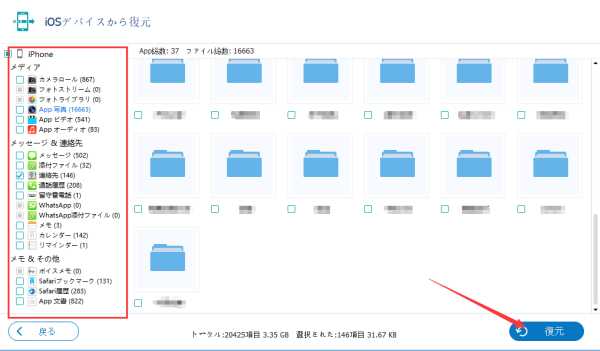
ステップ5:削除されたメッセージをプレビューしたい方は「Show only Deleted files」をクリックしてください。復元したいファイルを選択して「復元」をクリックしてください。復元されたトーク履歴保存用のコンピュータロケーションを選択してください。
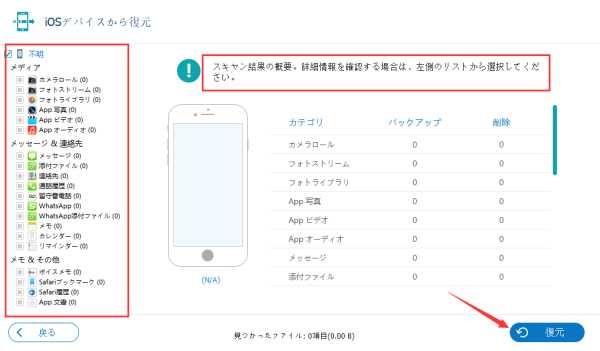
パート4:EelPhone for iOSでiCloudからLineトーク履歴の復元
Lineデータ復元を利用してLineトーク履歴を復元する原因は何でしょうか?その原因は、このプログラムは全ての履歴を復元することではなくて、復元したいタイプを選択して復元することができ、バックアップ時間に従ってトーク履歴を復元することもできます。
ステップ1:左の「iCloudバックアップファイルから復元」をクリックし、「Start」オプションをクリックしてください。
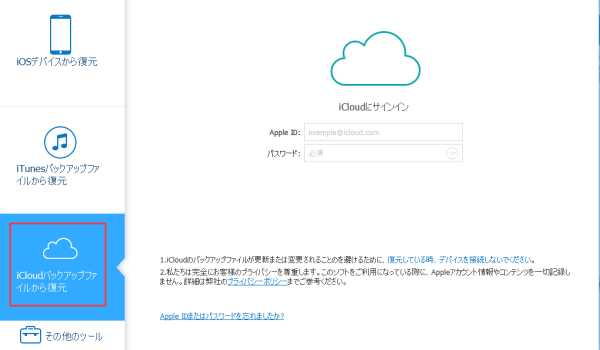
ステップ2:プログラムはiCloudアカウントを入れることを提示します。その後、アカウント中使用可能なiCloudバックアップファイルを展示します。復元したいバックアップファイルを選択し、「次へ」をクリックしてLineトーク履歴の復元を開始します。
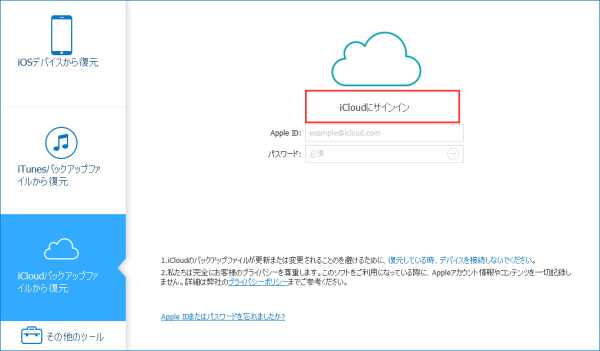
ステップ3:復元したいデータタイプを選択してください。「LINEとLINE添付ファイル」ボックスを選択して「スキャン」をクリックしてください。
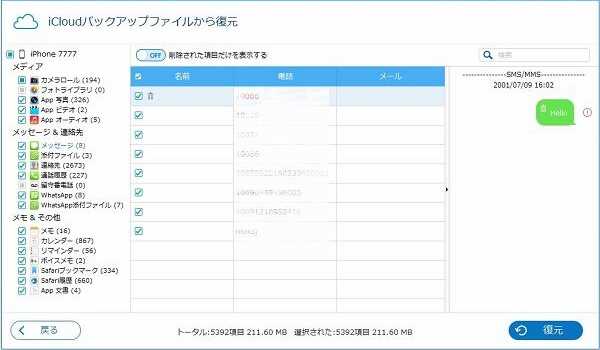
ステップ4:復元したいトーク履歴を選択してください。
ステップ5:「復元」をクリックして復元プロセスを開始し、復元されたLineトーク履歴保存用のロケーションを選択した後、プロセス完了するまで待ちます。
パート5:EelPhone for iOSを利用することで、Lineトーク履歴が削除されてもiTunesから復元することができます
ステップ1:左の「iTunesバックアップファイルから復元」をクリックし、「Start」オプションをクリックしてください。
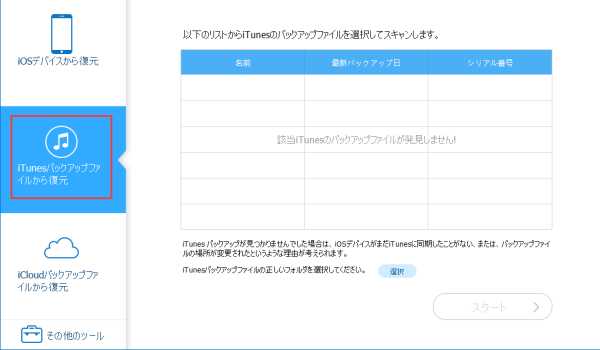
ステップ2:プログラムは検出されたコンピュータ中全てのiTunesバックアップを展示します。バックアップ時間に従って復元したいiTunesバックアップを選択して「Next」をクリックしてください。
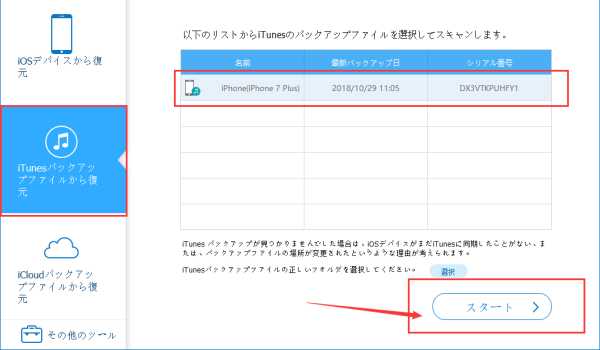
ステップ3:復元したいデータタイプを選択する新メニューが有り、トーク履歴を選択したい方は「LINEとLINE添付ファイル」オプション隣のチェックボックスをクリックしてください。その後、「スキャン」オプションをクリックしてください。
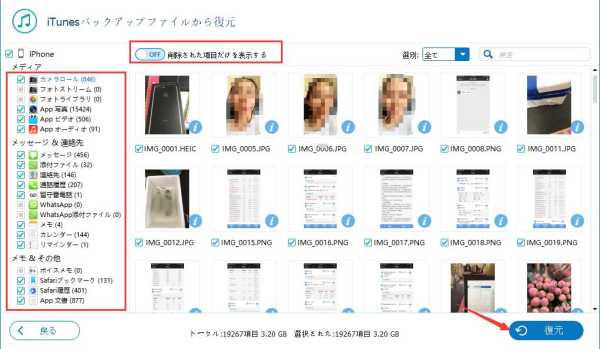
ステップ4:データをプレビューし、復元したいトーク履歴を確認してください。
ステップ5:「復元」ボタンをクリックした後、復元されたトーク履歴保存用のロケーションを選択する新ウインドウが出ます。宛先フォルダを選択し、プロセス完成までに少々お待ちください。
原田薫
この文章はアップデートされました: 2020年6月11日

好み
 ご評価をいただいて誠にありがとうございました
ご評価をいただいて誠にありがとうございました




